Iestatīt organizāciju hierarhijas
Šajā rakstā aprakstīts, kā iestatīt organizāciju hierarhijas risinājumā Microsoft Dynamics 365 Commerce.
Pirms kanālu izveides ir jāapstiprina, ka jūs vēlaties iestatīt organizācijas hierarhijas.
Varat izmantot organizācijas hierarhijas, lai apskatītu jūsu uzņēmējtransakciju no dažādām perspektīvām un veidotu pārskatus. Piemēram, varat iestatīt vienu hierarhiju nodokļu, juridiskajai vai ar likumu noteikto pārskatu veidošanai. Pēc tam varat iestatīt citu hierarhiju, lai veidotu pārskatu par finanšu informāciju, kas saskaņā ar likumu nav obligāta, bet tiek izmantota iekšējos pārskatos.
Pirms organizācijas hierarhijas izveides jāizveido organizācijas. Papildinformāciju skatiet sadaļā Izveidot juridisku personu vai izveidot struktūrvienības.
Papildinformāciju skatiet tālāk minētajos rakstos.
- Organizāciju un organizāciju hierarhiju pārskats
- Organizācijas hierarhijas plānošana
- Organizācijas hierarhijas izveide
Organizāciju hierarhijas izveide
Lai izveidotu organizācijas hierarhijas, izpildiet tālāk norādītās darbības.
- Navigācijas rūtī pārejiet uz Moduļi > Mazumtirdzniecība un komercija > Kanāla iestatīšana > Organizācijas hierarhijas.
- Darbību rūtī atlasiet Jauns.
- Laukā Nosaukums ievadiet vērtību.
- Sadaļā Nolūks atlasiet Piešķirt nolūku.
- Sarakstā atrodiet un atlasiet vajadzīgo ierakstu. Atlasiet nolūku, kas tiks piešķirts jūsu organizācijas hierarhijai.
- Sadaļā Piešķirtās hierarhijas atlasiet Pievienot.
- Sarakstā atzīmējiet atlasīto rindu. Atrodiet tikko izveidoto hierarhiju.
- Atlasiet Labi.
Tālāk esošajā attēlā redzama parauga organizācijas hierarhija, kas izveidota fiktīvai “Adventure Works” veikalu kopai.
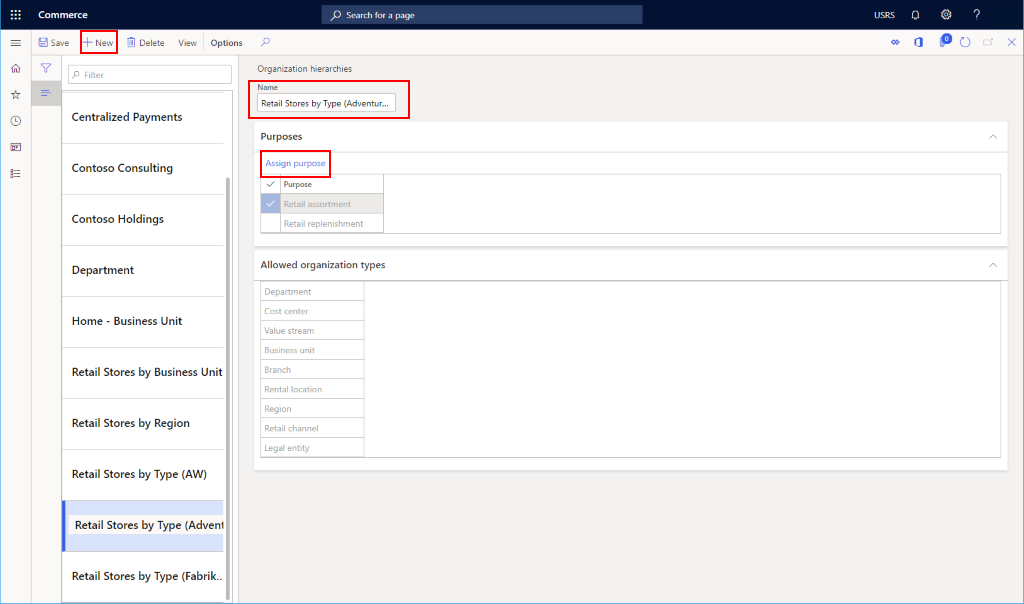
Pievienot organizācijas hierarhijai
Lai pievienotu organizāciju hierarhijai, veiciet tālāk norādīto.
- Sarakstā atrodiet un atlasiet vajadzīgo ierakstu. Atlasiet hierarhiju.
- Darbību rūtī atlasiet Skatīt.
- Nepieciešamības gadījumā pievienojiet papildu organizācijas.
- Lai pievienotu organizāciju, atlasiet Rediģēt un pēc tam atlasiet Ievietot. Kad esat pabeidzis izmaiņu veikšanu, varat saglabāt melnrakstu un publicēt izmaiņas.
Tālāk esošajā attēlā redzama juridiska persona, kas pievienota hierarhijas saknē ar četriem izmaksu centriem, kas pievienoti kanāliem “Mall”, “Outlet”, “Online” un “Call Center”. Katram no tiem var pievienot dažādus mazumtirdzniecības, zvanu centru un tiešsaistes kanālus.
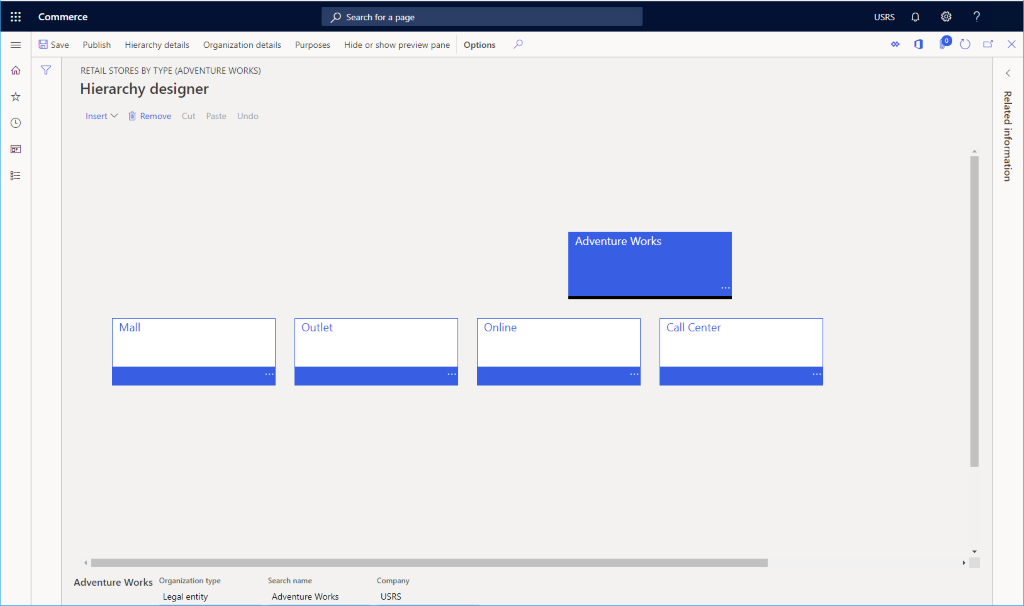
Papildu resursi
Organizāciju un organizāciju hierarhiju pārskats
Organizācijas hierarhijas plānošana
Atsauksmes
Drīzumā: 2024. gada laikā mēs pakāpeniski pārtrauksim izmantot “GitHub problēmas” kā atsauksmju par saturu mehānismu un aizstāsim to ar jaunu atsauksmju sistēmu. Papildinformāciju skatiet: https://aka.ms/ContentUserFeedback.
Iesniegt un skatīt atsauksmes par